Hay dos archivos excel con nombres similares en carpetas diferentes de su computadora. ¿Cómo se determina si los archivos son duplicados o versiones diferentes del mismo libro de Excel? En este tutorial, le mostraremos cómo comparar dos archivos de Excel, incluso si no tiene Excel instalado en su computadora.
Estas herramientas de comparación pueden ayudarle a detectar datos inconsistentes, valores obsoletos, fórmulas rotas, cálculos incorrectos y otros problemas en su hoja de cálculo de Excel.
1. Compare dos hojas de Excel: vista una al lado de la otra
Si puede examinar los datos de la hoja de un vistazo, ábralos en una ventana separada y realice una comparación lado a lado usando la función "Ver lado a lado" de Excel.
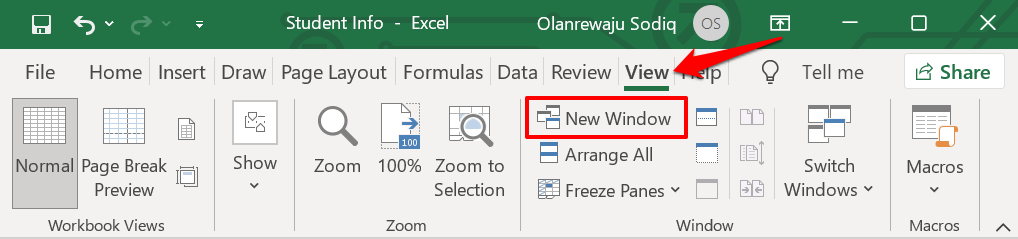
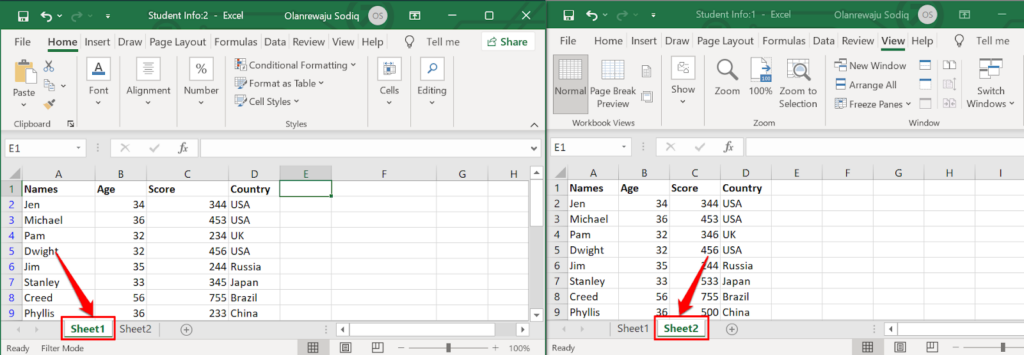
Cambie el tamaño o reorganice las ventanas para tener una vista una al lado de la otra de ambas hojas de trabajo en la pantalla de su computadora. Nuevamente, este método es mejor para comparar hojas de cálculo de Excel con solo unas pocas filas o columnas.
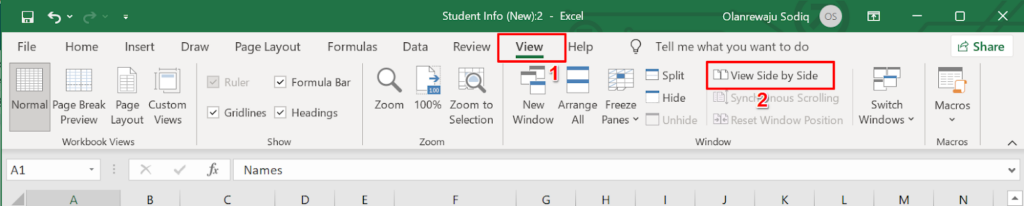
Excel inmediatamente organizará ambas hojas de trabajo horizontalmente en la pantalla de su computadora. Puede resultar un poco difícil comparar hojas en esta vista horizontal, así que continúe con el siguiente paso para cambiar la orientación a una disposición vertical/vertical.
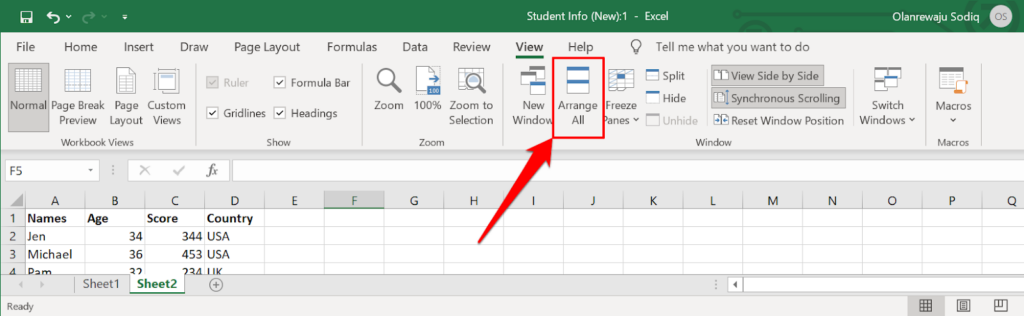
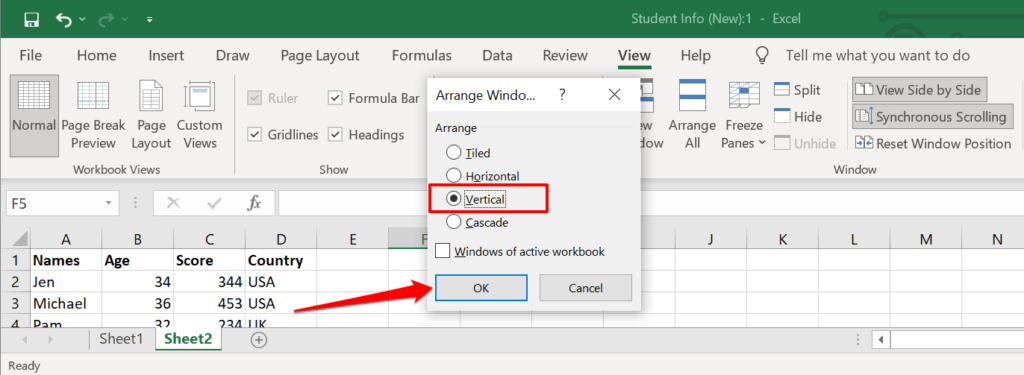
Eso apilará ambas hojas de trabajo una al lado de la otra en la pantalla. Hay una configuración más que debes habilitar para que la comparación sea mucho más fácil.
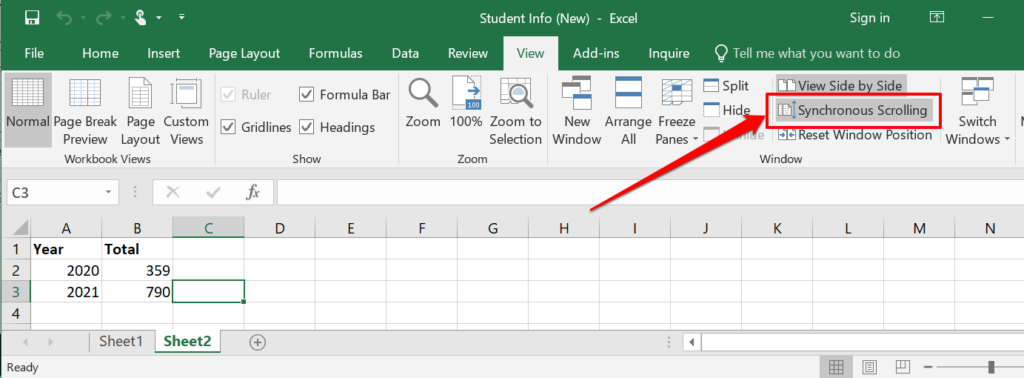
Si las filas superiores de ambas hojas de trabajo son encabezados, asegúrese de congelarlas para que no se muevan con el resto del conjunto de datos cuando se desplaza.
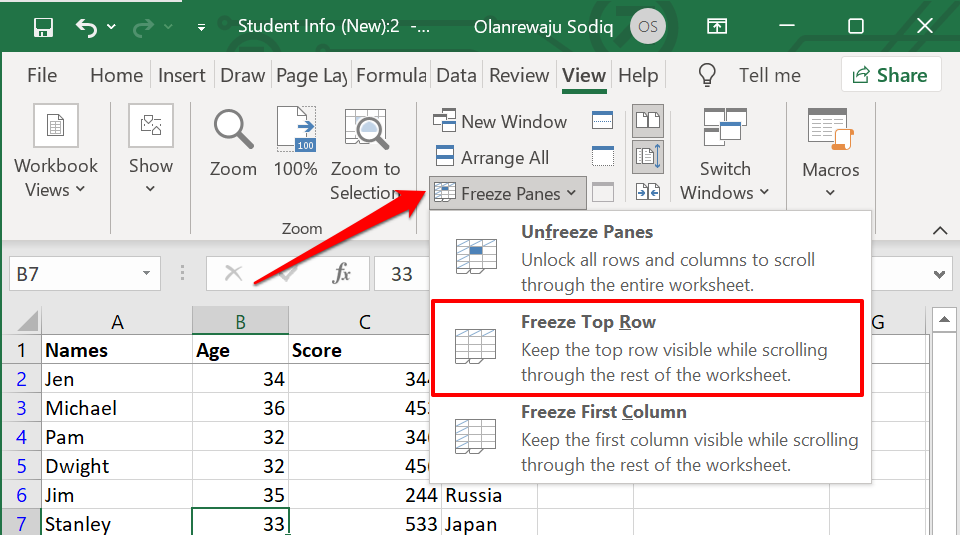
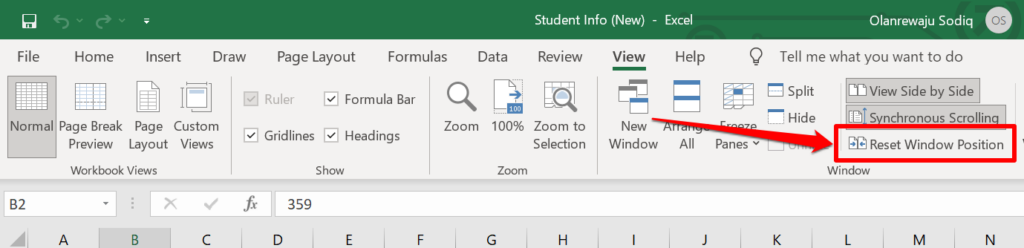
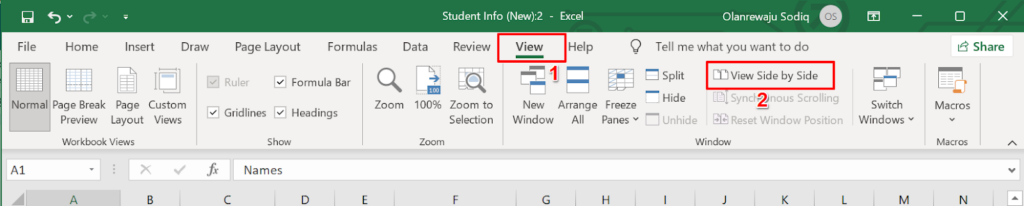
Ahora puede desplazarse por ambas hojas de trabajo y compararlas línea por línea. La principal ventaja de esta función es que está integrada en todas las versiones de Excel. Sin embargo, aún tendrás que hacer mucho trabajo, es decir, detectar celdas con diferentes cifras, macros, fórmulas, etc.
2. Compara dos archivos de Excel usando herramientas en línea
Existen herramientas basadas en web que ofrecen servicios de comparación de Excel. Estas herramientas le resultarán beneficiosas si no tiene Excel instalado en su computadora. Este Herramienta de comparación de Excel de Aspose es una buena herramienta web para comparar dos archivos de Excel.
Sube el primer archivo de Excel (principal) en el primer cuadro, arrastra el otro archivo al segundo cuadro y selecciona el botón Comparar ahora .
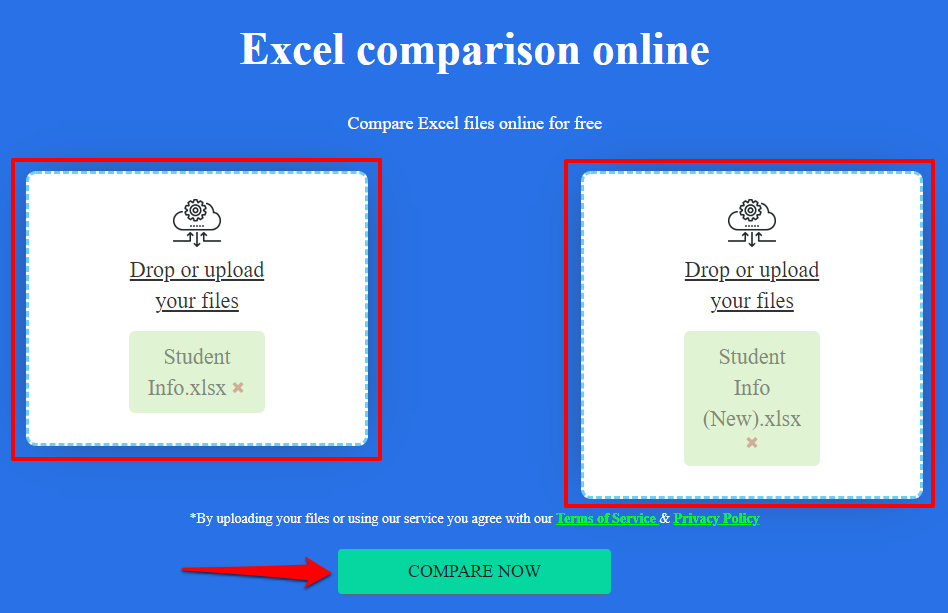
Si los archivos tienen varias hojas, seleccione las hojas que desea comparar en la pestaña Hojas. Si ambas hojas tienen celdas con valores o contenidos diferentes, la herramienta de comparación Aspose Excel resaltará las diferencias en amarillo.
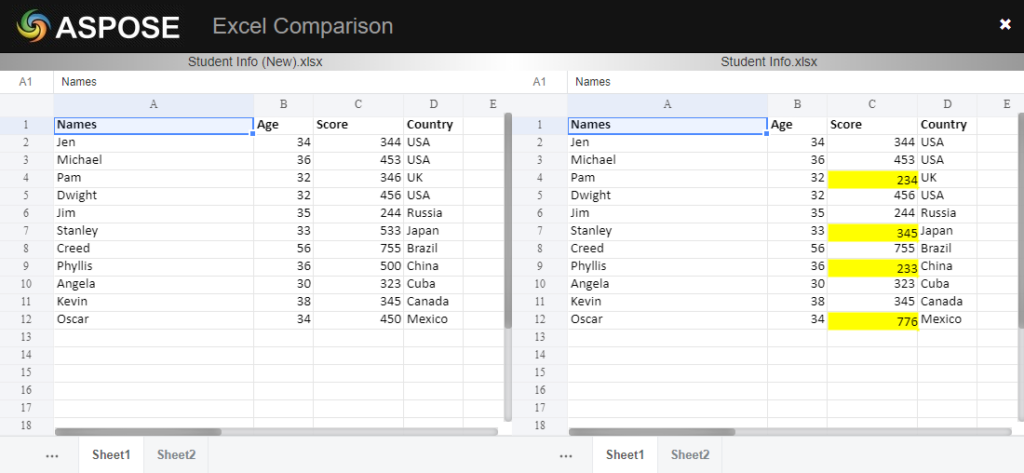
La limitación de estas herramientas basadas en web es que en su mayoría resaltan valores diferentes. No pueden resaltar fórmulas, cálculos, etc. discrepantes.
3. Compare dos archivos de Excel usando la “comparación de hoja de cálculo”
Comparar hoja de cálculo es un software confiable para comparar dos archivos u hojas de cálculo de Excel. Lamentablemente, por el momento sólo está disponible para dispositivos Windows. Viene como un programa independiente y también está integrado en Microsoft Excel incluido en las versiones/paquetes de Office: Office Professional Plus (2013 y 2016) o Microsoft 365.
Usar comparación de hojas de cálculo en Excel
.Si su aplicación de Excel forma parte de los paquetes de Office mencionados anteriormente, puede acceder a la herramienta de comparación de hojas de cálculo a través del complemento "Consultar". Si no hay una pestaña "Consultar" en su aplicación de Excel, aquí le mostramos cómo activarla.
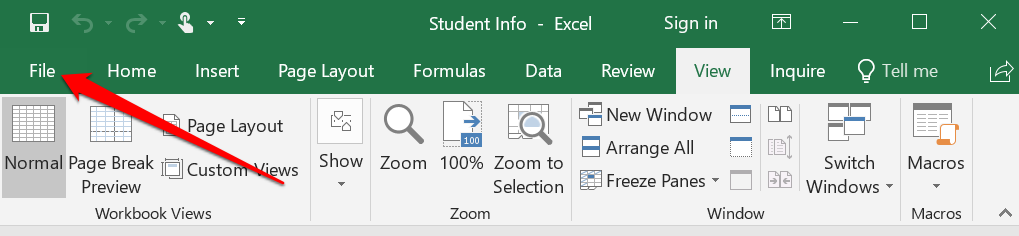
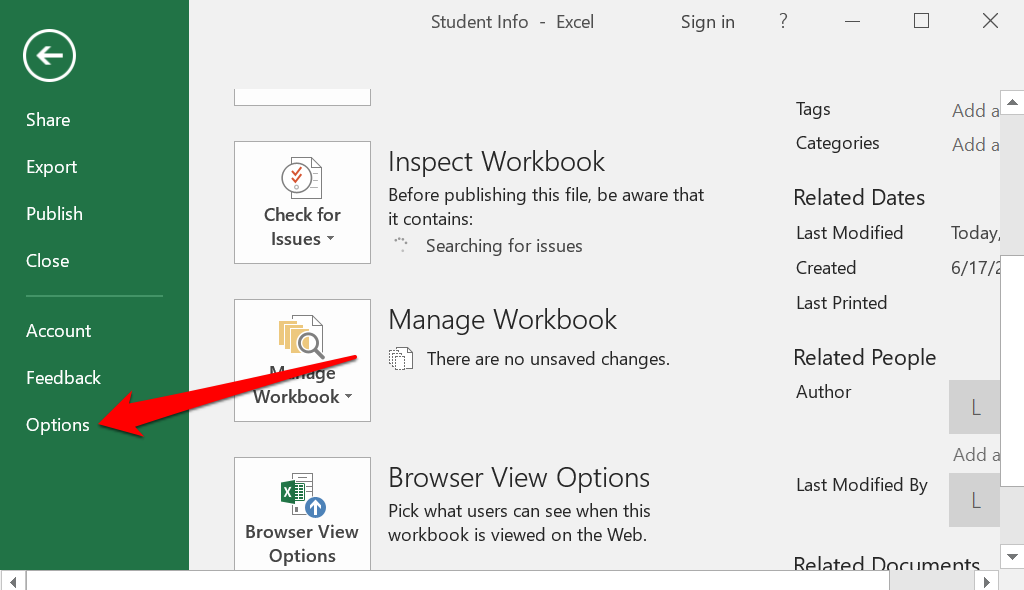
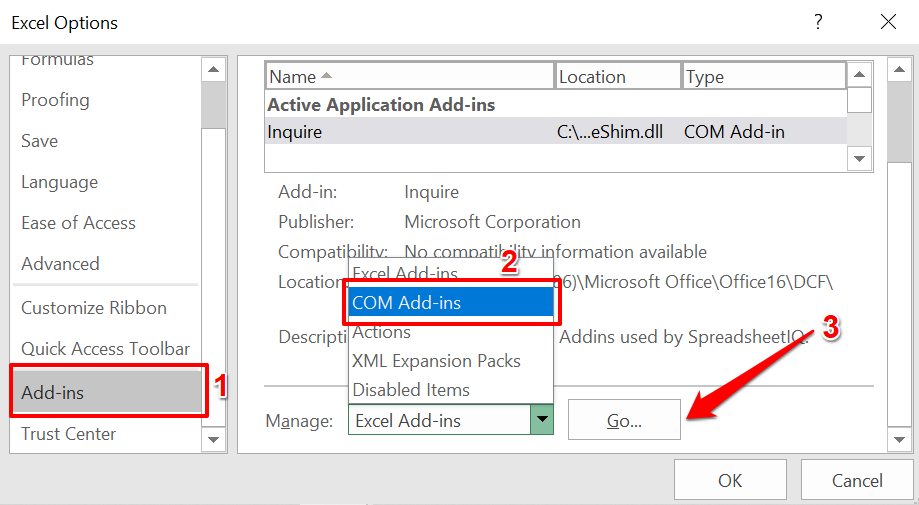
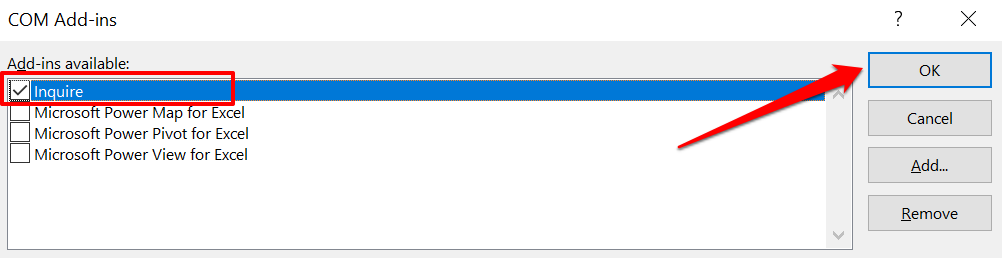
Nota: Si no encuentra la casilla de verificación "Consultar" en la página de complementos COM, su versión de Excel u Office no admite la comparación de hojas de cálculo. O quizás el administrador de su organización haya desactivado la función. Instale las versiones de Office con Spreadsheet Compare preinstalado o comuníquese con el administrador de su organización.
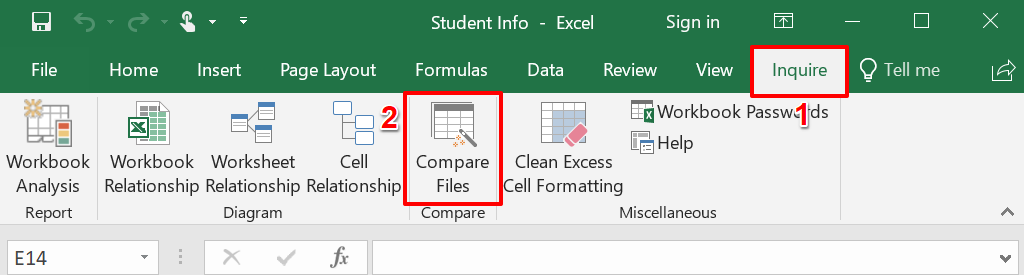
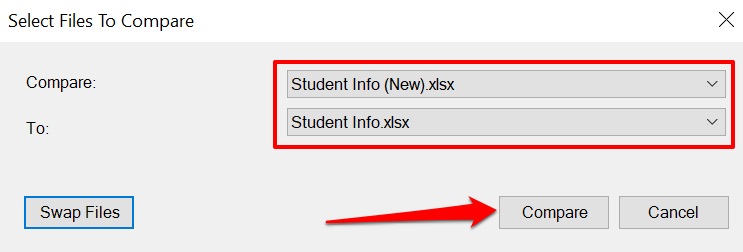
Esto iniciará Comparación de hojas de cálculo en una nueva ventana, resaltando cualquier disparidad dentro de su conjunto de datos. Las celdas normales con diferentes valores tendrán un resaltado verde. Las celdas con fórmulas tienen el formato violeta, mientras que las celdas con una macro tendrán un color de relleno turquesa.
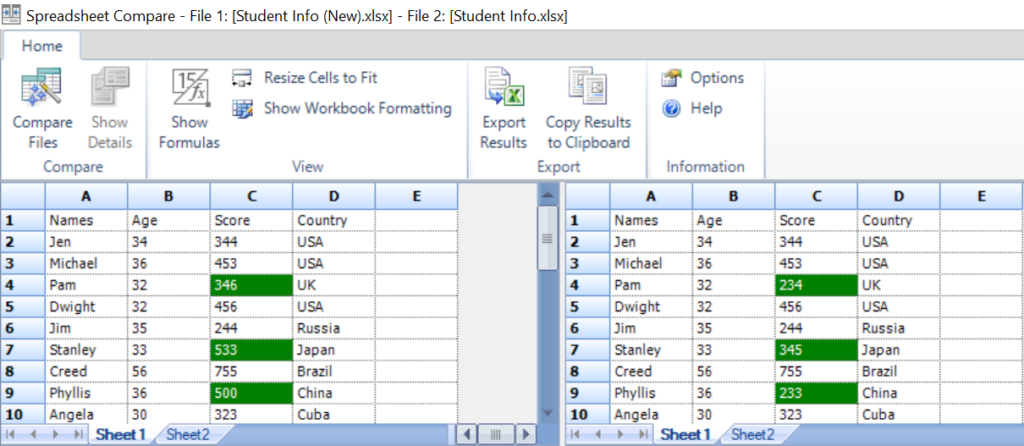
Seleccione Exportar resultados para generar y guardar una copia de los resultados en su computadora como un documento de Excel.
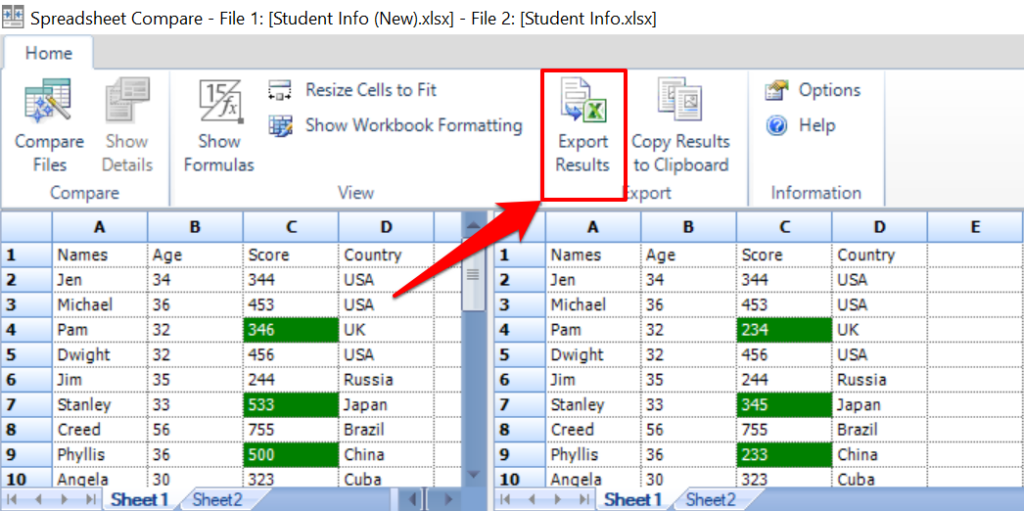
El informe indicará las referencias de hojas y celdas con diferentes conjuntos de datos, así como los valores exactos de los datos antiguos y nuevos.
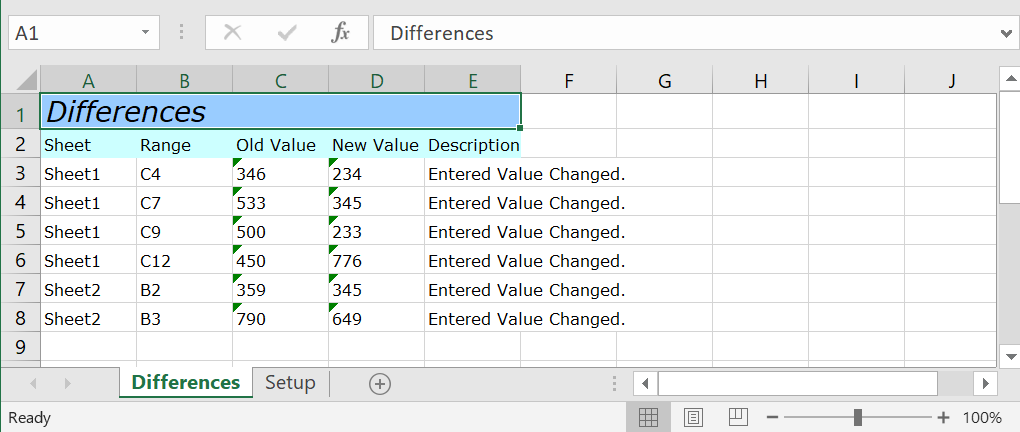
Puedes compartir el informe de Excel con tus colegas, equipo u otras personas trabajar en colaboración en el archivo.
Utilice la comparación de hojas de cálculo como programa independiente
.Si su versión de Excel u Office no tiene el complemento Comparación de hojas de cálculo, instale el software independiente desde el sitio web del desarrollador. Al instalar el archivo de instalación, asegúrese de marcar la casilla Registrar y activar el complemento en Excel .
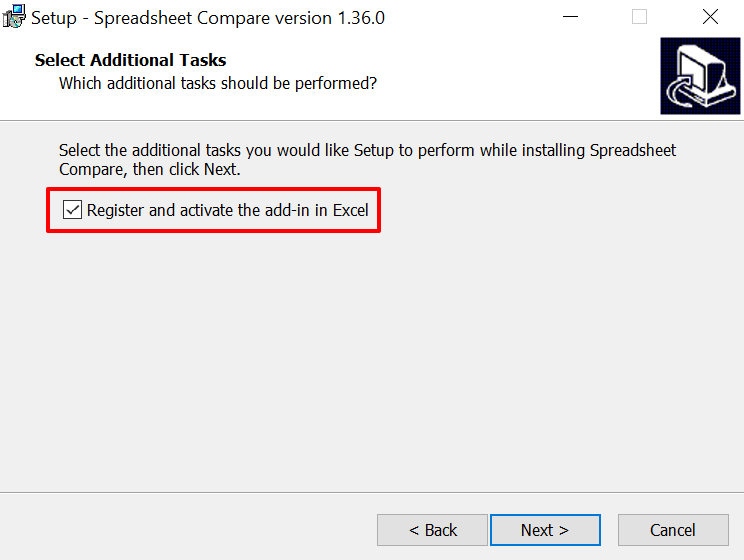
Después de la instalación, inicie Spreadsheet Compare y siga estos pasos para utilizar el programa para comparar los documentos de Excel.

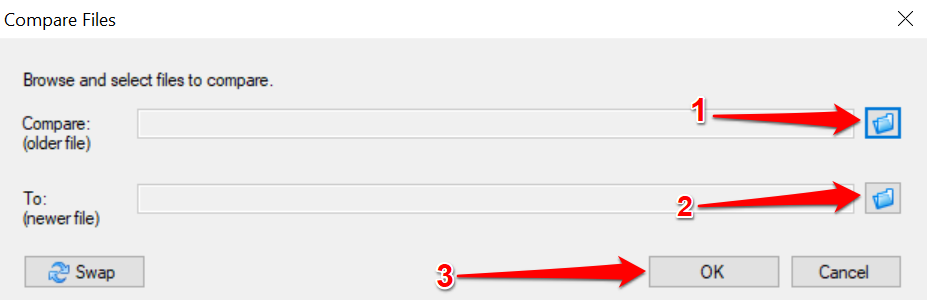
La comparación de hojas de cálculo procesará los archivos y resaltará las celdas con diferentes valores en verde.
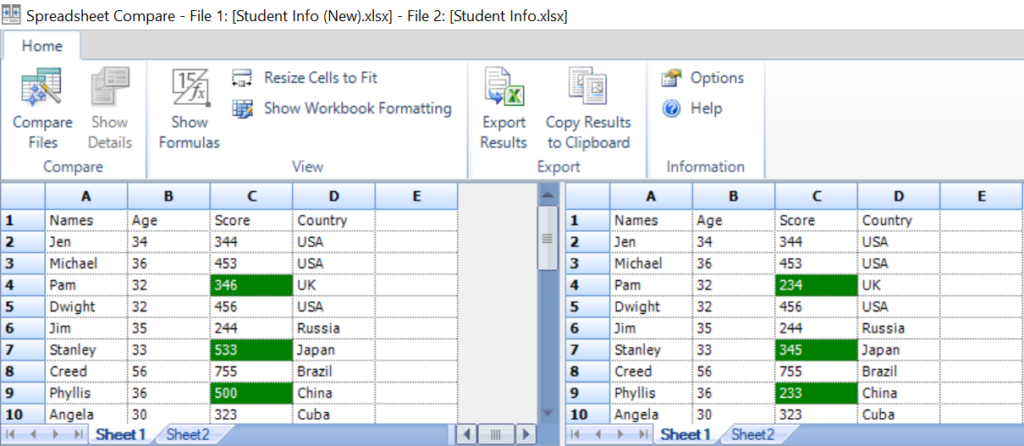
Encuentra las diferencias
La herramienta de comparación "Ver en paralelo" es la opción más viable para los usuarios de Office Hogar o Estudiantes. Si está utilizando Excel para Microsoft 365 u Office Professional Plus (2013 o 2016), la herramienta integrada "Comparación de hojas de cálculo" está a su disposición. Pero si no utiliza Excel en su computadora, las herramientas de comparación de Excel basadas en la web harán el trabajo. Es realmente así de fácil.
.